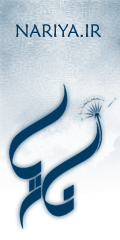بسیاری از کاربران پس از نصب سیستمعامل به سراغ اجرای نرمافزارها و بازیهای دلخواه خود میروند. این اقدام به نظر منطقی است، زیرا قرار است سیستمعامل نقش یک عامل پشتصحنه را برای مدیریت عملیات سیستم برعهده داشته باشد (در واقع ابزاری برای به انجام رساندن عملیاتی مانند گشتوگذار در وب، ویرایش محتوا یا نمایش تیراندازی شخصیت اصلی یک بازی خشن است). مشکل اینجا است که بسیاری از افراد، حتی اشخاصی که خود را کاربر حرفهای سیستمعامل میدانند، هرگز زمانی را برای تنظیم و بررسی منوهای سیستمعامل جدید به منظور پیکربندی مناسب رابط آن و اجرای عملیات مختلف براساس تنظیمات شخصی خود صرف نمیکنند. با وجود این که دائم میزان کنترل کاربران بر عملکرد سیستمعاملها افزایشمییابد، افراد کمتری یافت میشوند که با پیکربندی دلخواه سیستمعامل، عملکرد آن را بر اساس علایق خود سفارشی کنند.
اکنون زمان زیادی از عرضه سیستمعامل ویندوز ۷ به بازار گذشته، بنابراین اغلب کاربران فرصت کافی را برای ارتقای سیستمعامل خود در اختیار داشتهاند. در این مقاله برای افرادی که این کار را انجام دادهاند، مجموعهای از تکنیکهای کاربردی را بهمنظور تنظیم عملکرد ویندوز ۷ ارائه کردهایم که هر یک از این تکنیکها، با هدف بهبود هرچهبیشتر قابلیتهای رابطگرافیکی سیستمعامل طراحی شدهاند. اگر هنوز سیستمعامل خود را به ویندوز ۷ ارتقا ندادهاید، به احتمال زیاد پس از مطالعه این مقاله برای ارتقای سیستمعامل خود اقدام خواهید کرد.
کلیدهای میانبر برای طرفداران ماوس
اجازه دهید کار را با بررسی کلیدهای میانبر آغاز کنیم. آگاهی از عملکرد کلیدهای میانبر یکی از تواناییهایی است که هر کاربر حرفهای سیستمعامل باید آن را داشته باشد. به یقین با استفاده از میانبرهای زیر مدت زیادی را در زمان موردنیاز برای کار با سیستم صرفهجویی کرده و دیگر به ماوس نیازی نخواهید داشت.
کلید Alt+P: این میانبر در پنجره Windows Explorer قاب پیشنمایش فایل انتخاب شده را صرفنظر از این که عکس، صوت، فیلم یا سند متنی باشد، فعال میکند. این میانبر بدون نیاز به برنامههای متفرقه امکان مشاهده پیشنمایشی از محتوای پوشه Photoes را فراهم میکند.
کلیدهای Windows + ↑ و Windows + ↓: اگر یک پنجره در حالت توسعه یافته نیست، با فشردن کلید ترکیبی Windows+↑ میتوانید آن را بهحالت توسعه یافته درآورید. کلید ترکیبی Windows + ↓ نیز پنجره فعال را به حالت جمع شده درمیآورد.
کلیدهای Windows+Shift+↑ و Windows+shift+↓: فشردن کلیدهای ترکیبی Windows+Shift+↑، ارتفاع پنجره فعال را به اندازه ارتفاع دسکتاپ افزایش میدهد (البته، عرض پنجره ثابت باقی میماند). با فشردن کلید ترکیبی Windows+shift+↓ اندازه پنجره به حالت قبل باز میگردد.